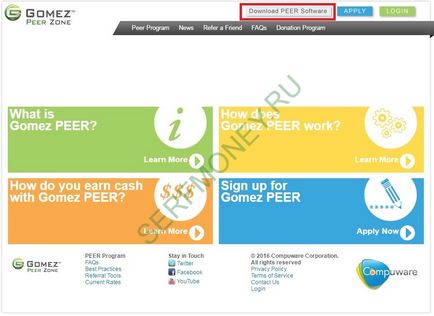
După încărcarea cu succes a fișierului, ar trebui să vedeți fișierul "PEERInstall.exe" în dosarul cu descărcări.
Începem procedura de instalare a software-ului. Faceți dublu clic pe fișier și instalați-l ca pe un program normal. Ca întotdeauna, vă recomandăm să îl instalați în interiorul mașinii virtuale.
Apare o fereastră cu numele calculatorului selectat
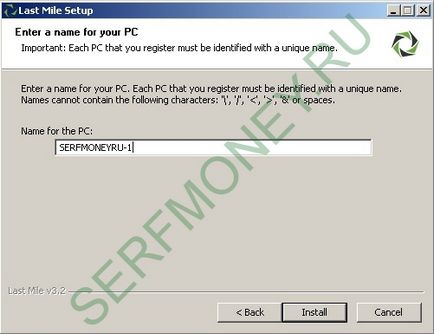
Specificați un nume de computer unic pe fiecare computer nou în care instalați acest software.
Puteți să faceți clic pe butonul "Instalare". După o procedură scurtă, programul GomezPeer trebuie instalat pe computer și lansat automat.
La prima pornire a aplicației, ar trebui să aveți o fereastră cu setări
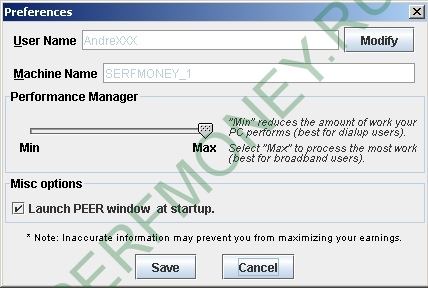
- Autentificare utilizator
- Numele computerului (trebuie să fie unic pe fiecare nou IP, unde veți rula această aplicație)
- Slider-ul de performanță (cu un bun Internet de mare viteză, pune Max)
- Rularea aplicației când sistemul de operare pornește
După efectuarea tuturor modificărilor necesare, faceți clic pe butonul "Salvați"
Trebuie să deschideți fereastra aplicației
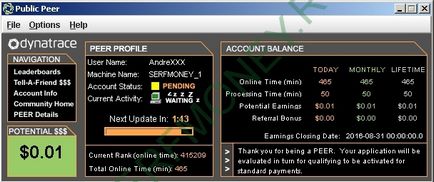
Afișează parametrii principali ai programului, informații de referință, câștigurile. În general, acesta este tot ce trebuie să știți despre programul care rulează.